Para reasignar teclas, vaya a la pestaña Asignaciones en G HUB y seleccione la tecla que quiera reasignar.
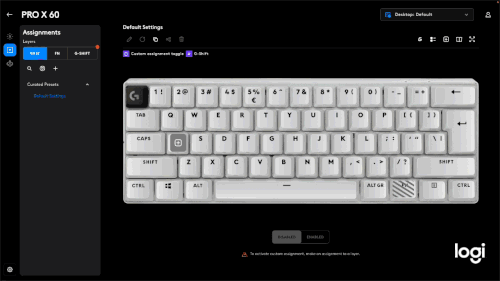
Verá las siguientes opciones de asignación:
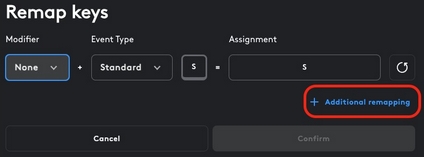
- La opción Modificador está relacionada con la forma en que se pulsará la tecla de activación. Puede pulsar la tecla sola o usando una de las teclas modificadoras: Mayús, Ctrl o Alt.
- Tipo de evento define cómo se pulsa, se mantiene pulsada o se suelta la tecla de activación.
- Asignación es la tecla o acción que se realizará al pulsar o soltar la tecla de activación.
Puede seleccionar una asignación en una lista emergente. Las opciones predeterminadas son:

- Acciones: relacionada con las integraciones de aplicaciones de terceros.
- Sistema: relacionada con los comandos que se encuentran en el PC o el sistema operativo.
- Comandos: relacionada con los comandos de entrada generales como Ctrl+C para copiar, pegar, reproducir, pausar, etc.
- Teclas: relacionada con la asignación de teclas del teclado.
- Macros: relacionada con las macros almacenadas en G HUB.
Dependiendo de los productos Logi G que haya conectado a G HUB, habrá categorías de asignaciones adicionales en esta lista, para reflejar las opciones para esos dispositivos, como los productos Litra o los micrófonos Blue.
Después de asignar una acción, se ejecutará al pulsar la tecla o combinación de teclas.
Se pueden realizar asignaciones adicionales a la misma tecla con distintos modificadores o eventos, haciendo clic en la tecla y, a continuación, en Reasignar > Reasignación adicional.
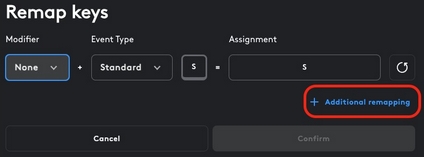
Aviso importante: Logitech ya no ofrece asistencia ni mantenimiento para la herramienta de actualización de firmware. Le recomendamos usar Logi Options+ para poner al día sus dispositivos Logitech compatibles. Estamos aquí para ayudarle durante esta transición.
Aviso importante: Logitech ya no ofrece asistencia ni mantenimiento para Logitech Preference Manager. Le recomendamos usar Logi Options+ para poner al día sus dispositivos Logitech compatibles. Estamos aquí para ayudarle durante esta transición.
Aviso importante: Logitech ya no ofrece asistencia ni mantenimiento para Logitech Control Center. Le recomendamos usar Logi Options+ para poner al día sus dispositivos Logitech compatibles. Estamos aquí para ayudarle durante esta transición.
Aviso importante: Logitech ya no ofrece asistencia ni mantenimiento para Logitech Connection Utility. Le recomendamos usar Logi Options+ para poner al día sus dispositivos Logitech compatibles. Estamos aquí para ayudarle durante esta transición.
Aviso importante: Logitech ya no ofrece asistencia ni mantenimiento para el software Unifying. Le recomendamos usar Logi Options+ para poner al día sus dispositivos Logitech compatibles. Estamos aquí para ayudarle durante esta transición.
Aviso importante: Logitech ya no ofrece asistencia ni mantenimiento para el software SetPoint. Le recomendamos usar Logi Options+ para poner al día sus dispositivos Logitech compatibles. Estamos aquí para ayudarle durante esta transición.
Preguntas más frecuentes
No hay productos disponibles para esta sección
